はじめに
New3DS(LL)だと、PC*1でマイクロSDカード管理ができます。
旧3DSだと毎回SDカードを取り出して、PCにカードリーダーで接続して、そこからデータをコピーする、という流れがめんどくさいんですが、New3DSだとマイクロSDカードは挿したままで無線LAN経由のデータ取扱いができて、かなり便利です。
無線LANなのでデータ速度はカードを挿し直すのに比べると劣りますが、作業を始めるまでの手間が少ないですし、PCでフリーツールなどを使えば一度開始したら放置してればいいので、実質的には時間がかかるのは気になりません。
以下に、自分のバックアップのやり方を書いてみます。[A]なおここでいうPCは、Windows7・8と読み替えてください。Macはダメみたいです。Mac OS … Continue reading
New3DS側で設定
まずはNew3DS側で設定をしましょう。
(1)本体設定、データ管理、パソコンでのmicroSDカード管理、とボタンを押す
(2)New3DS下画面の上部にある「設定を変更する」を押せば設定変更画面へ遷移します(初回で未設定の場合は、自動的に遷移するかと思います)
(3)接続先は、PCが繋がってる無線LAN環境のSSIDを入力します(無線LAN設定をしてるのであれば、選択肢の一覧が出てきます)
(4)ユーザー名は、PCからアクセスする時の名前なので、任意で。
(5)パスワードも、同様にPCアクセス時に使うので、任意で。
(6)名前は、New3DSがネットワーク上で参照される時の機器名です。PCから閲覧しようとした時に表示される名前なので、分かりやすい名前がいいでしょう(今回の自分の例でいえば「3DS-TAKEHANA」になります)
(7)グループ名は、初回登録時は入力画面が出てきません。「設定を変更する」ボタンを押した時のみ出てきます。PCが無線LAN環境でアクセスしているワークグループ名ではなくても、デフォルトの「WORKGROUP」のままで接続できてますので、特に意識しなくてよいかと。
ここまで済ませたら、次はPC側でNew3DSへアクセスできるか試しましょう。
無線LANネットワークに接続
New3DSにて、「パソコンでのmicroSDカード管理」画面を表示させて、無線LANネットワークに接続した状態にしてください。

そのあとで、PCからNew3DSへ接続します。Windows7ですと、エクスプローラーを開いて、ネットワークの配下に(6)で指定した名前の端末(今回の例だと、3DS-TAKEHANA)が表示されてると思います。
なお初めてPCからNew3DSに接続されるときは、ユーザ名・パスワードを求められると思いますので、New3DSの上画面に表示されてる内容をPCで入力してください。
PC上からアクセスして「microSD」というフォルダが見えればOKです。

接続後
あとはこのままPCのエクスプローラーでコピーして、PC内の任意のバックアップフォルダにでもペーストすればいいんですが、この手間すらめんどくさいので、自分の場合はBackUpというフリーツールを使っています。
ファイルやフォルダのミラーリングが可能なツールで、差分バックアップもできます。だからエクスプローラーでまるごとコピペして上書きするよりは、かなり作業工数が少なく済むわけです。
マイクロSDカードをまるごとバックアップする設定例は以下のようになります。

バックアップ先は、PC内の任意のフォルダをどうぞ。
他のオプション設定もお好みでどうぞ。自分の場合、「ファイルを削除する前に確認」「バックアップ先が新しい時はコピーしない」などにチェックを入れて、基本的にNew3DSのmicroSDカードとミラーリングされるようにしています。
もし写真フォルダをPCへ取り込みしたい場合は、3DSのDCIMフォルダ配下用の設定を別途追加すれば、使い分けもできて便利かと思います。
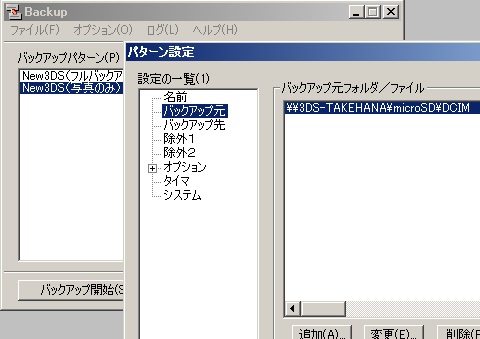
写真フォルダについては、ミラーリングはやめた方が無難だと思います。3DSでは上限3000枚という制約があり、3DS内の写真データを削除しないといけないかもしれないからです。
そうなった時にミラーリングすると、せっかく取り込んだPC内の写真データを削除してしまうかもしれないので、ミラーリングではなく上書きのみ(削除はしない)の設定にした方がよいかと思います。
自分の場合、間違ってDCIMフォルダの中身が消えるのが怖いので、さらに別のバックアップ用ツール(BunBackup)を使って、定期的に他のファイル類と共に、3DSの写真を別フォルダにコピーするようにしてます。
ここまで設定してしまえば、New3DSから「パソコンでのmicroSDカード管理」を開いてネットワーク接続させたあとで、PCのフルーツール「Backup」を実行してしまえば、あとは終了するのを待つだけです。
以前はラブプラスの写真を取り込むのが面倒だったんですが、この方法を使い始めてからはかなり楽になりましたので、皆さんも試してみてはいかがでしょうか。
コメント